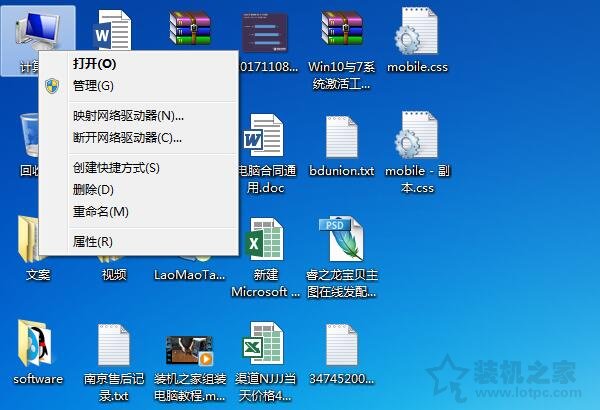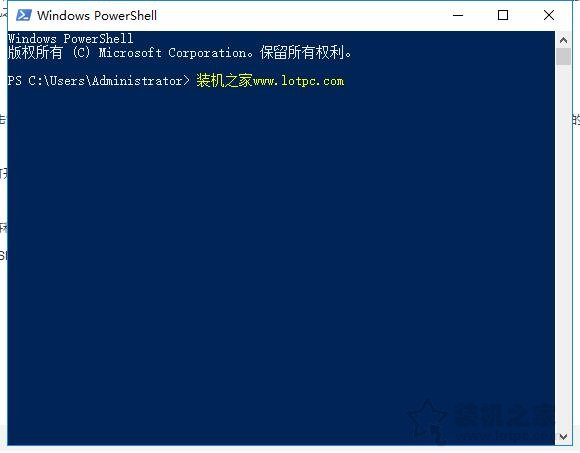xp自动关机命令,如何使用XP自动关机命令实现计算机定时关机?
在一些特定的情况下,我们可能需要计算机在一定时间内自动关机,比如在下载大文件的时候,我们可以设置下载完毕后自动关机,这样就不用担心一直占用电脑资源。我们需要使用XP自动关机命令来实现计算机的定时关机。

XP自动关机命令可以通过命令行方式来进行操作,下面我们来详细讲解如何使用XP自动关机命令实现计算机定时关机。
步骤一:打开命令提示符
我们需要打开命令提示符窗口,可以按下Win+R组合键,输入cmd,然后按下回车键即可打开命令提示符窗口。
步骤二:输入关机命令
在命令提示符窗口中,输入以下命令:
shutdown -s -t 时间
时间表示关机的时间,单位为秒。我们想要在1小时后关机,就可以输入以下命令:
shutdown -s -t 3600
如果想要取消已经设置的关机计划,可以使用以下命令:
shutdown -a
步骤三:运行关机计划
设置好关机时间后,我们需要等待计算机自动关机。如果想要查看关机计划是否已经生效,可以使用以下命令:
shutdown -t
该命令会显示当前设置的关机时间和系统当前时间的差值。
注意事项
在使用XP自动关机命令时,需要注意以下事项:
1. 确保在关机前已经保存好所有未保存的文件,以免造成数据丢失。
2. 关机命令需要以管理员身份运行,否则可能会提示权限不足的错误。
3. 如果想要在关机前弹出提示框,可以使用以下命令:
shutdown -s -t 时间 -c "提示信息"
提示信息为需要弹出的提示框内容。
总结
通过以上步骤,我们可以轻松地使用XP自动关机命令实现计算机的定时关机。在使用时,需要注意关机前保存好所有未保存的文件,并以管理员身份运行关机命令。
我告诉你msdn版权声明:以上内容作者已申请原创保护,未经允许不得转载,侵权必究!授权事宜、对本内容有异议或投诉,敬请联系网站管理员,我们将尽快回复您,谢谢合作!